Win10系统如何释放带宽,提升电脑上网速度
1、按快捷键win+R打开运行窗口,输入GPEDIT.MSC。
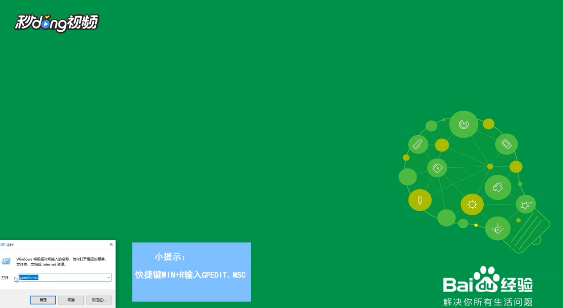
2、打开本地组策略编辑器,在左侧展开管理模板。

3、继续展开网络,点击QOS数据包计划程序,双击打开右侧限制可保留带宽。

4、点击已启用,更改下方宽带限制为0,点击应用并确定即可释放带宽,提升电脑上网速度。

声明:本网站引用、摘录或转载内容仅供网站访问者交流或参考,不代表本站立场,如存在版权或非法内容,请联系站长删除,联系邮箱:site.kefu@qq.com。
阅读量:114
阅读量:59
阅读量:51
阅读量:66
阅读量:27